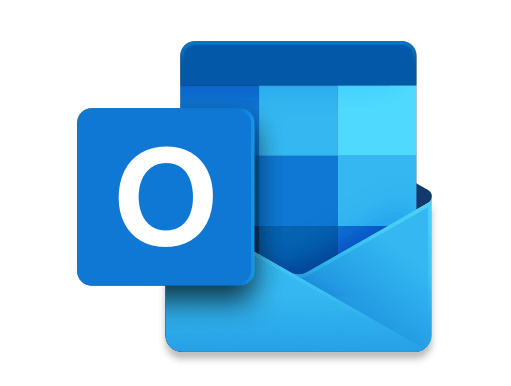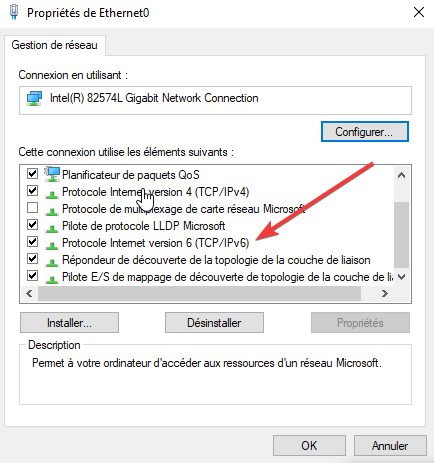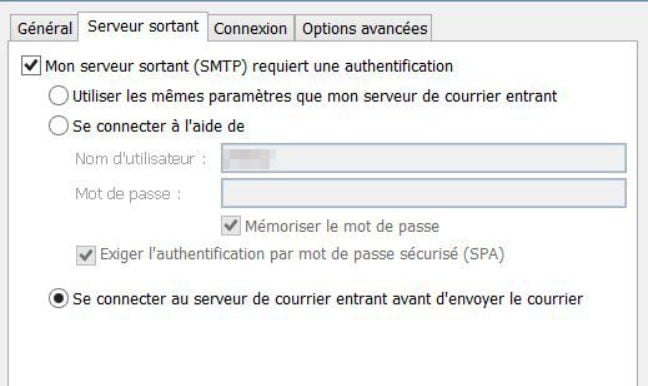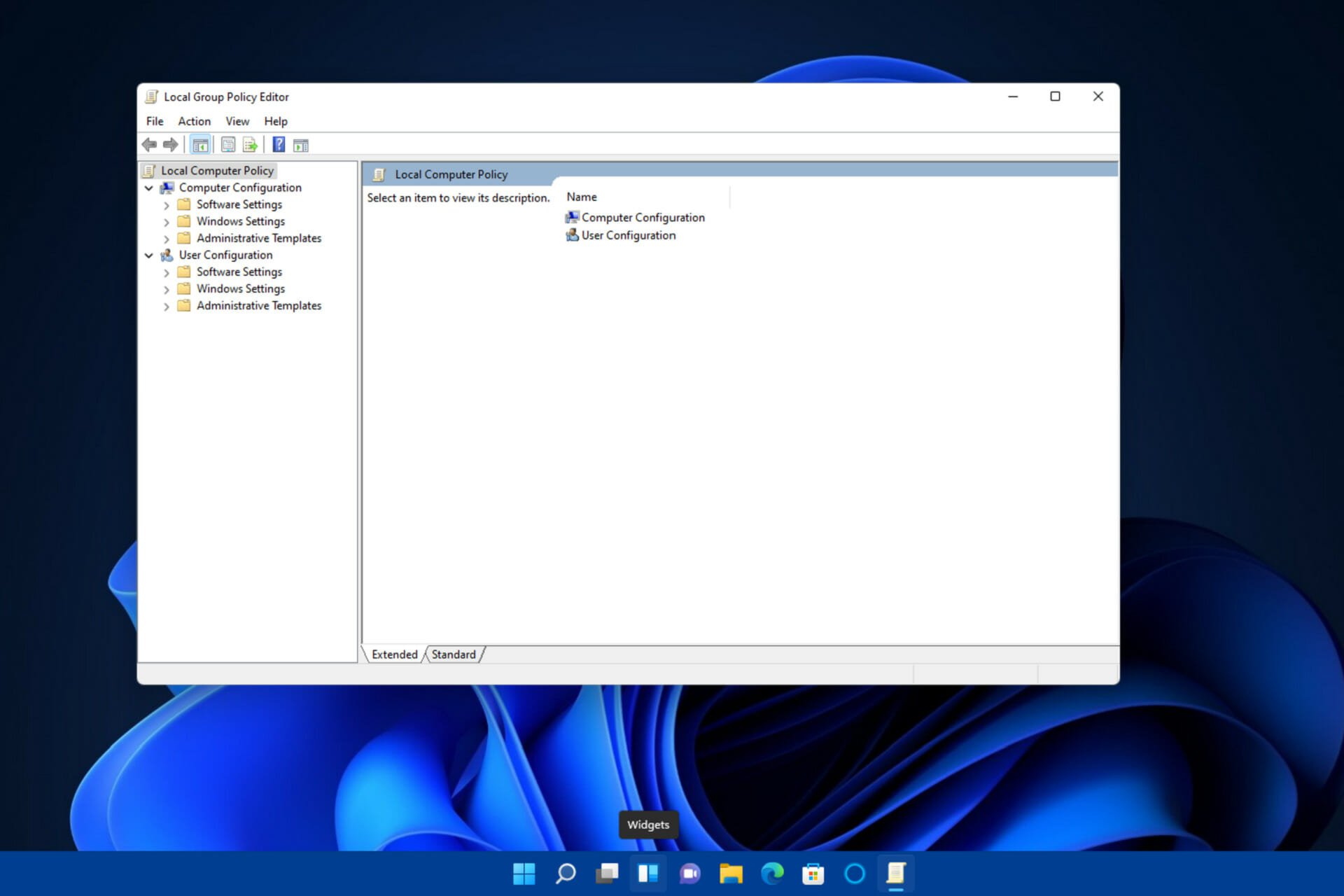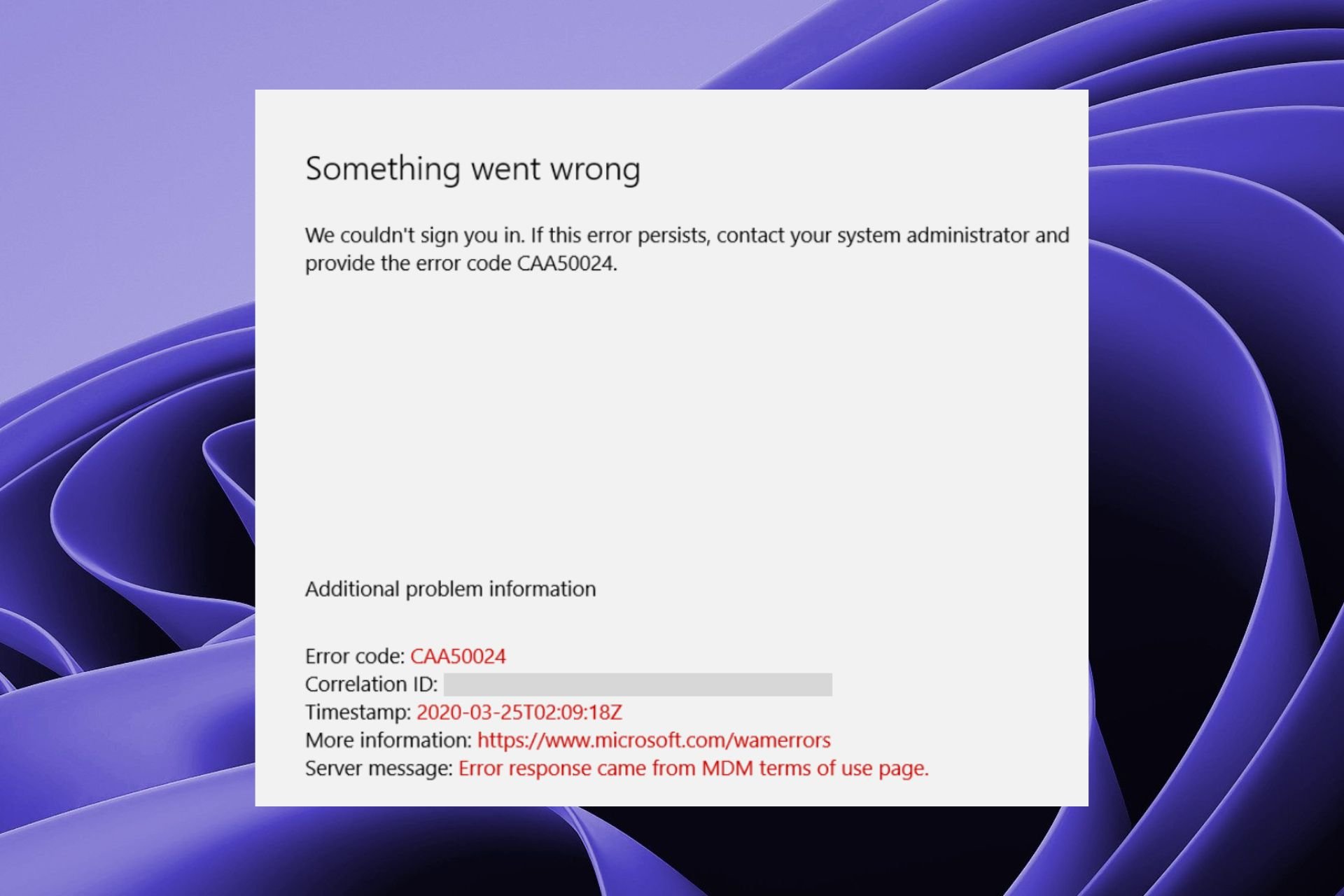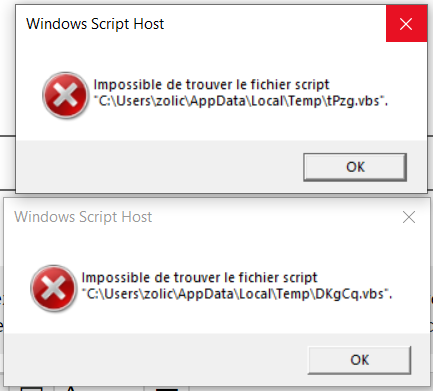RÉSOLU: Impossible d'envoyer des mails avec Outlook
4 min. read
Updated on
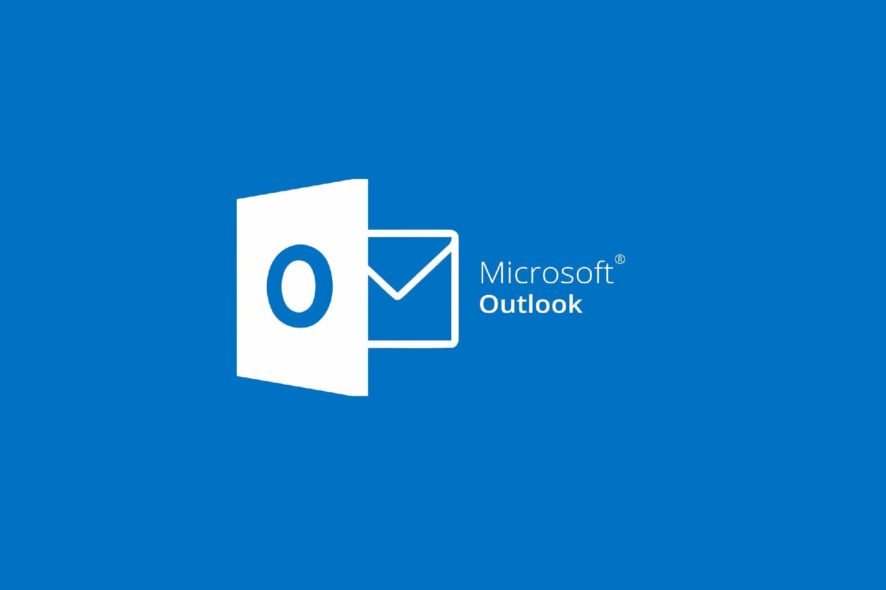
Beaucoup de gens utilisent l’application Universal Outlook au lieu d’une version Web, mais certains ont signalé qu’ils ne pouvaient pas envoyer d’e-mails via leur application Outlook.
Dans cet article, nous allons vous montrer quelques solutions testées pour résoudre le problème d’envoi des e-mails avec Outlook.
Comment débloquer la boite d’envoi Outlook ?
- Changez de fournisseur de messagerie
- Créez un nouveau profil de messagerie
- Vérifiez si le protocole TCP / IP est activé
- Activez l’authentification
1. Changez votre fournisseur de messagerie
Bien qu’il s’agisse d’un service de messagerie très populaire, Outlook a une très longue histoire en ce qui concerne les problèmes connus à la fois pour leur client téléchargeable et pour leur client Web.
Ainsi, si aucune des solutions écrites ci-dessous ne parvient à résoudre votre problème, il est peut-être temps d’envisager de changer de client de messagerie.
Mailbird est un candidat parfait pour le poste, car il dispose de tous les outils d’Outlook et bien plus encore.
Avec Mailbird, vous pouvez gérer facilement tous vos e-mails et contacts de plusieurs comptes dans une boîte de réception unifiée.
D’ailleurs, vous pouvez personnaliser visuellement l’application pour qu’elle ressemble à ce qui vous plaît le plus.
Et ce n’est pas tout! Profitez d’un accès instantané à Facebook, Twitter, Whatsapp, Dropbox, Google Calendar, Asana, Todoist et bien d’autres services similaires via des intégrations d’applications intelligentes.

Mailbird
Outlook vous donne des maux de tête? Découvrez une alternative plus fiable!2. Créez un nouveau profil de messagerie
- Ouvrez le Panneau de configuration.
- Accédez aux comptes d’utilisateurs et ouvrez Microsoft Outlook.
- Dans la fenêtre Courrier , accédez à Ajouter…
- Dans la zone Nom du profil, tapez le nom de votre nouveau profil et cliquez sur OK.
- Après cela, sélectionnez Configurer manuellement les paramètres du serveur.
- Sur la page Choisir un service, cliquez sur Messagerie Internet, puis sur Suivant.
- Remplissez les cases de la boîte de dialogue Paramètres de messagerie Internet. Assurez-vous que le paramètre Type de compte est défini sur POP3.
- Cliquez sur Suivant puis sur Terminer et revenez à la fenêtre Courrier.
- Dans la section Lors du démarrage de Microsoft Outlook, utilisez cette zone de profil, sélectionnez le profil que vous venez de créer.
- Cliquez sur OK et uuvrez Outlook pour voir s’il y a des changements.
Il est possible que votre profil de messagerie soit corrompu, vous pouvez donc essayer d’en créer un nouveau.
3. Vérifiez si le protocole TCP / IP est activé
- Accédez à Rechercher, tapez ncpa.cpl et appuyez sur Entrée.
- Faites un clic droit sur votre connexion Internet et allez dans Propriétés.
- Sous l’onglet Réseau, assurez-vous que le protocole Internet version 6 (TCP / IPv6) est coché.
- Cliquez sur OK.
Si vous rencontrez toujours des problèmes, même après avoir changé de profil, vous pouvez vérifier si TCP / IP est défini comme protocole par défaut.
Souhaitez-vous protéger l’ensemble de votre réseau ? Essayez l’un de ces meilleurs routeurs VPN !
4. Activez l’authentification
- Sélectionnez le menu Outils dans Outlook et accédez à la section Comptes.
- Cliquez sur Afficher ou modifier les comptes de messagerie existants, puis sur Suivant.
- Sélectionnez un compte de messagerie et cliquez sur Modifier > Plus de paramètres.
- Accédez à l’onglet Serveur sortant.
- Cochez l’option Mon serveur sortant (SMTP) nécessite une authentification.
- Sélectionnez l’option Utiliser les mêmes paramètres que mon serveur de messagerie entrant > appuyez sur OK > Appliquer > Terminer.
Ça y est, nous espérons qu’au moins une de ces solutions a fonctionné pour vous et que vous avez réussi à résoudre le problème d’envoi des e-mails dans Outlook.
Si vous avez des suggestions ou bien si vous connaissez d’autres méthodes de résolution, n’hésitez pas à nous les transmettre dans la section des commentaires ci-dessous.